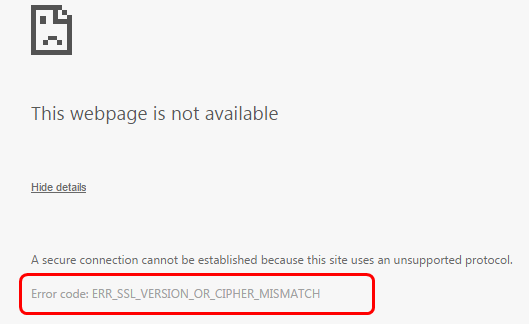
Если вы пользуетесь браузером Google Chrome, Firefox или Microsoft Edge, и на веб-странице неожиданно появляется сообщение об ошибке: «ERR_SSL_VERSION_OR_CIPHER_MISMATCH«, ты не одинок. Многие пользователи Windows также сообщают об этой проблеме.
Но вы не должны беспокоиться об этом, потому что есть некоторые обходные пути, которые вы можете сделать, чтобы решить эту проблему. И вот 4 исправления для вас, чтобы попробовать.
Что такое ERR_SSL_VERSION_OR_CIPHER_MISMATCH?
Сертификат SSL является доказательством того, что ваш сайт является безопасным и защищенным благодаря реализации надлежащих протоколов Если протоколы считают, что сервер веб-сайта небезопасен, обычно, когда тогда сертификат SSL устарел или слишком устарел, появится это сообщение об ошибке.
Обычно он появляется, когда вы посещаете веб-сайты, на которых вам необходимо предоставить конфиденциальную личную информацию, например номер вашей кредитной карты. Тем не менее, вы должны обратить особое внимание на сайт, который дает это уведомление.
Честно говоря, вы ничего не можете сделать, кроме как сообщить об этом администраторам сайта. Но если вы абсолютно уверены, что веб-сайт, который вы посещаете, является безопасным и безопасным, вы можете выполнить следующие шаги, чтобы обойти проверку SSL-сертификата.
Как я могу это исправить?
ВАЖНЫЙ: Пожалуйста, убедитесь, что веб-сайт, который вы посещаете, является надежным и безопасным, прежде чем вносить какие-либо изменения в настройки безопасности на вашем ПК и в браузере.
Способ 1: отключить QUIC в Chrome
Способ 2: сброс или переустановка браузеров
Способ 3: временно отключить сканирование SSL
Способ 4: очистить кэш сертификата SSL
1. Отключить QUIC в Chrome
ВАЖНЫЙПожалуйста, делайте это только тогда, когда вы уверены, что веб-сайт, который вы посещаете, является безопасным и надежным.
1) Откройте свой Google Chrome. Скопировать и вставить хром: // флаги / # включить-Quic в адресной строке и нажмите Войти.

2) Выберите из выпадающего меню инвалид.
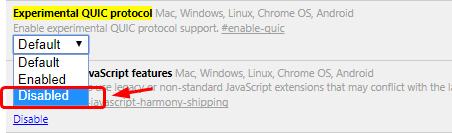
3) Перезапустите браузер Chrome.
4) Проверьте, решена ли проблема.
2. Сброс или переустановка браузеров
Если это сообщение об ошибке появляется только в некоторых браузерах, но не в других, вам может потребоваться сбросить или переустановить браузер с сообщением об ошибке.
Если вы не знаете, как выполнить сброс своего браузера, обратитесь к его производителю за дополнительной помощью. Или вы можете просто загрузить новый установочный файл с веб-сайта производителя, чтобы переустановить его, в зависимости от того, что вам проще.
3. Временно выключите сканирование SSL
ВАЖНЫЙПожалуйста, делайте это только тогда, когда вы уверены, что посещаемый вами сайт безопасен.
Ошибка SSL может быть вызвана сторонним антивирусом или другой установленной программой безопасности.
Посмотрите, не блокирует ли ваша антивирусная программа доступ к определенным веб-сайтам. Если это так, вы должны временно отключить встроенное сканирование SSL в программах. Вы можете перейти на сайт производителя для получения более подробной информации, если вам нужно.
4. Очистите кэш сертификата SSL
1) На клавиатуре нажмите Ключ с логотипом Windows а также р в то же время. Скопируйте и вставьте команду: C: \ Windows \ System32 \ inetcpl.cpl и нажмите Войти.
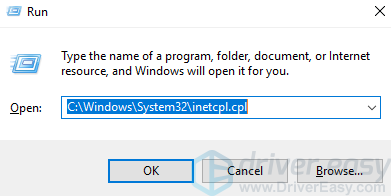
2) Нажмите Очистить состояние SSL.

3) Проверьте, решена ли проблема.

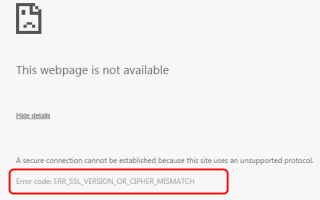
![Общие проблемы с драйвером USB-концентратора в Windows [Исправлено]](https://milestone-club.ru/wp-content/cache/thumb/da/6b43a2edb5e25da_150x95.png)
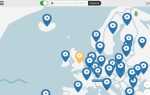
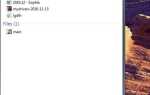
![Как подключить беспроводную клавиатуру Logitech [2019 Easy Guide]](https://milestone-club.ru/wp-content/cache/thumb/76/ba28543e0b7d476_150x95.jpg)